Vylepšujeme Synaptic Touchpad
Většina lidí, kteří jsou nuceni se z určitých důvodů smířit s nekomfortní prací na notebooku, nevyužívá jeho možností na 100%. Jedním z bodů, kde se dá práce zlepšit, je přizpůsobit si nastavení touchpadu, který většinou vyrábí Synaptic.
Základní věc je povolit si v ovladačích Tag and drag, poté stačí dvakrát rychle kliknout na titulek okna, podržet prst na touchpadu, a oknem můžete posunovat stejně pohodlně, jako to děláte myší:
Dobrá funkce je nastavit si také Tap Zones, kdy při klepnutí prstem třeba do pravého horního rohu budete emulovat stisk pravého tlačítka myši, na spodní levý roh si můžete nastavit třeba minimalizaci okna a na pravý dolní jeho uzavření:
Samozřejmostí je Virtual Scrolling, kdy pohybem prstu nahoru a dolů v pravé či dolní části touchpadu (pozice je samozřejmě nastavitelná) skrolujete v aktuálním dokumentu či okně. Výborné je rovněž zapnout volbu Scrolling selection na Scroll item under pointer, která způsobí, že nemusíte klikat na neaktivní okno, stačí nad ně postavit kurzor, a ovladač touchpadu bude automaticky skrolovat tímto oknem:
Dále si můžete skrolování či tažení okna zpříjemnit tím, že při najetí prstu na okraj touchpadu bude skrolování pokračovat, a to tak dlouho, dokud jej nepustíte. Rychlost skrolování či dragu se určuje tlakem prstu na plochu touchpadu:
Samozřejmě žádné z těchto nastavení neudělají z vašeho notebooku špičkové stolní PC, ale jeho ovládání bude přece jen o něco příjemnější.
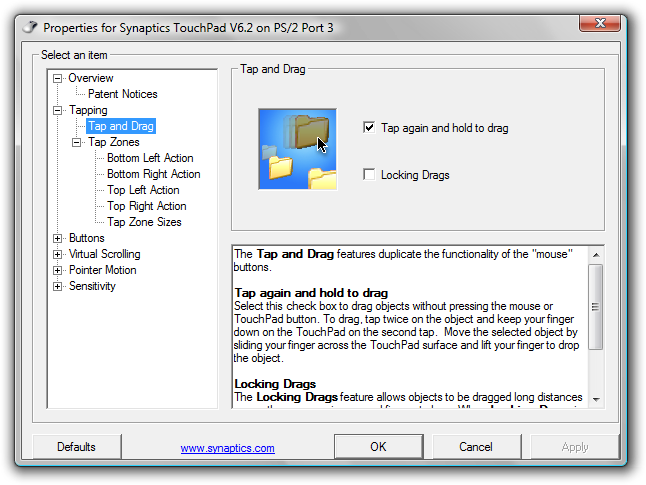
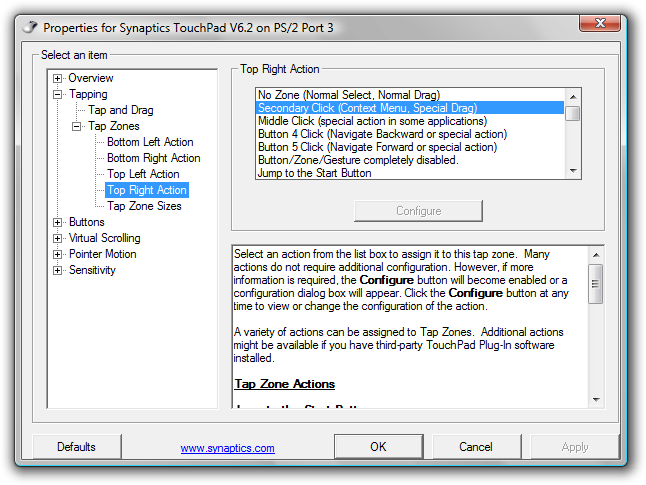
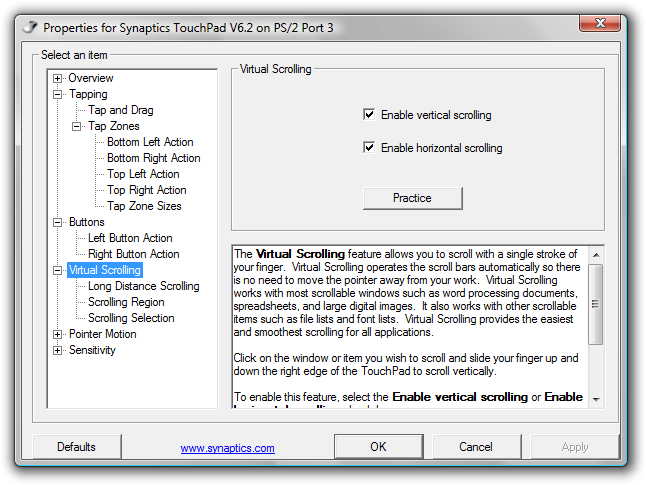
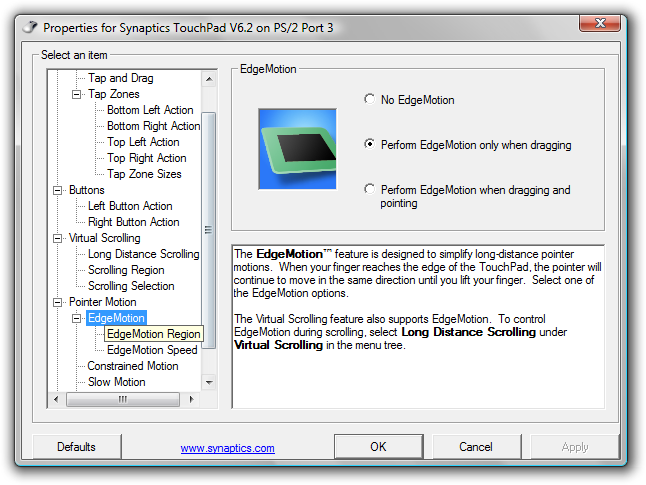


Zdravím, na začátku máš malou chybku - "Tag and drag" místo "Tap and drag". Kdyžtak komentář pak smaž.